Integración con Cvent
Ahora es posible integrar InEvent con su cuenta de Cvent. Puede importar fácilmente Participantes e Invitados utilizando campos estándar y personalizados. Siga leyendo este artículo para aprender cómo puede hacer esto de una manera muy simple.
¿Cómo habilito esta función?
Para habilitar esta función, vaya a Configuración > Herramientas > desplácese hacia abajo hasta que vea la sección Registro. Luego, presione Editar y asegúrese de que la casilla de verificación Cvent esté marcada. Pulse Fin para guardar los cambios.
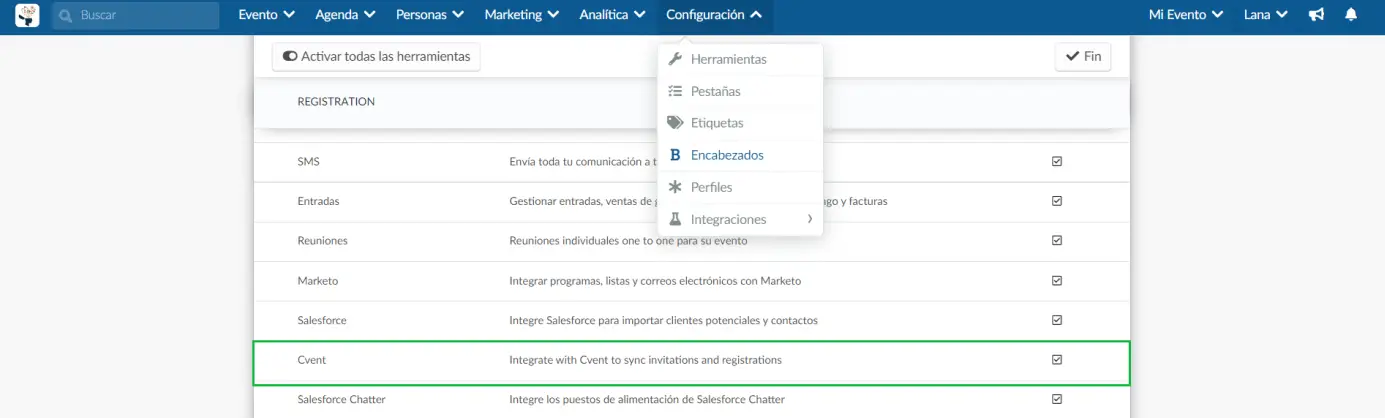
Si en lugar de ver una casilla de verificación, ve Click, deberá habilitar esta función en las herramientas de la compañía.
Para hacerlo, vaya al nivel de compañía y haga click en Cuenta > Herramientas en el menú de la izquierda. Luego, desplácese hacia abajo hasta que vea la sección Registro, presione Editar y asegúrese de que la casilla de verificación Cvent esté marcada. Pulse Fin para guardar los cambios.
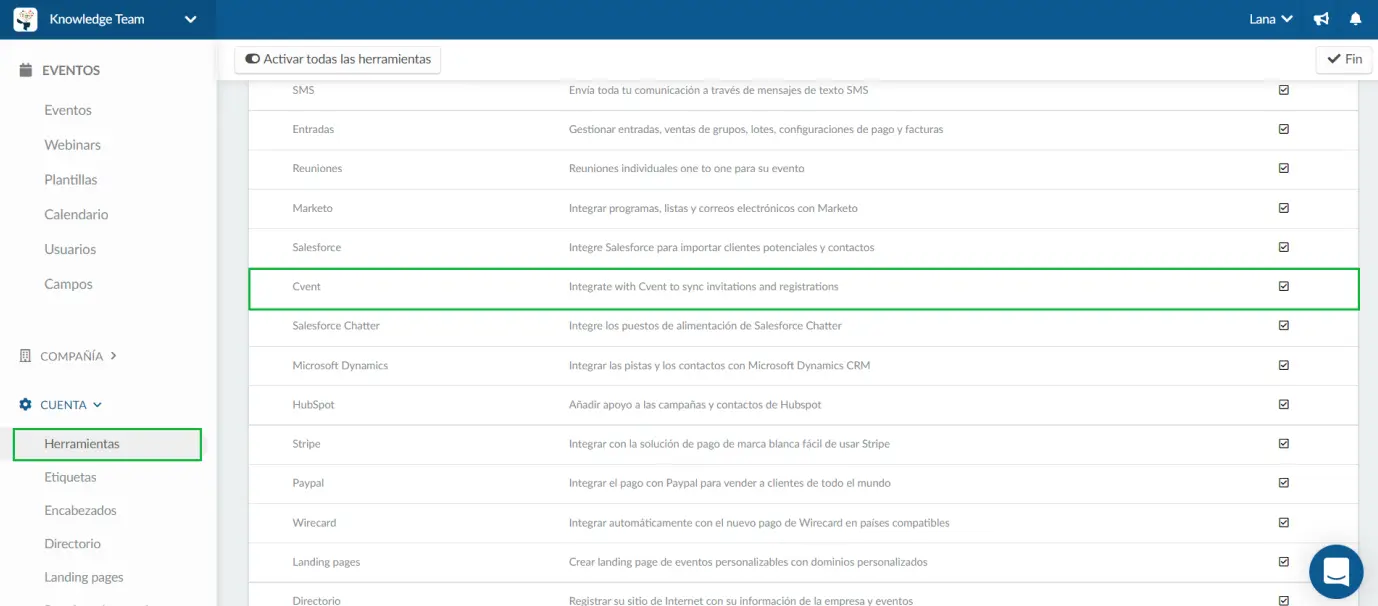
Si fue a las herramientas de la compañía y en lugar de ver la casilla de verificación, todavía vio Comprar, esto significa que esta función no está incluida en el plan que compró. Haga click aquí para comprobar qué funciones se incluyen en cada plan.
¿Cómo integro la plataforma Cvent con InEvent?
Nivel de compañía
Ahora que Cvent está habilitado en la sección de herramientas, haga click en el menú de la izquierda Integraciones > Cvent
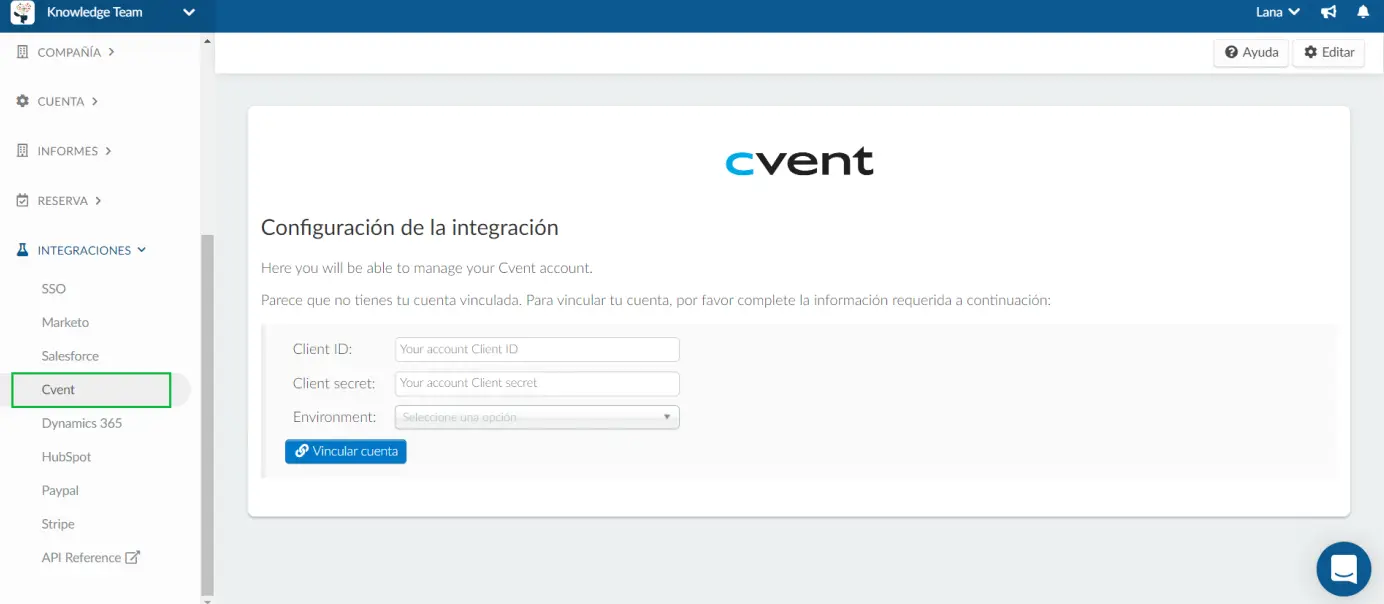
Hay campos dedicados para que ingreses:
- Client ID
- Client secret
- Environment
Presiona Vincular cuenta y ¡listo!
Nivel Evento
Una vez realizada la integración a nivel de compañía, puede seleccionar el evento del que desea importar la información e ir a Configuración > Integraciones > Cvent:
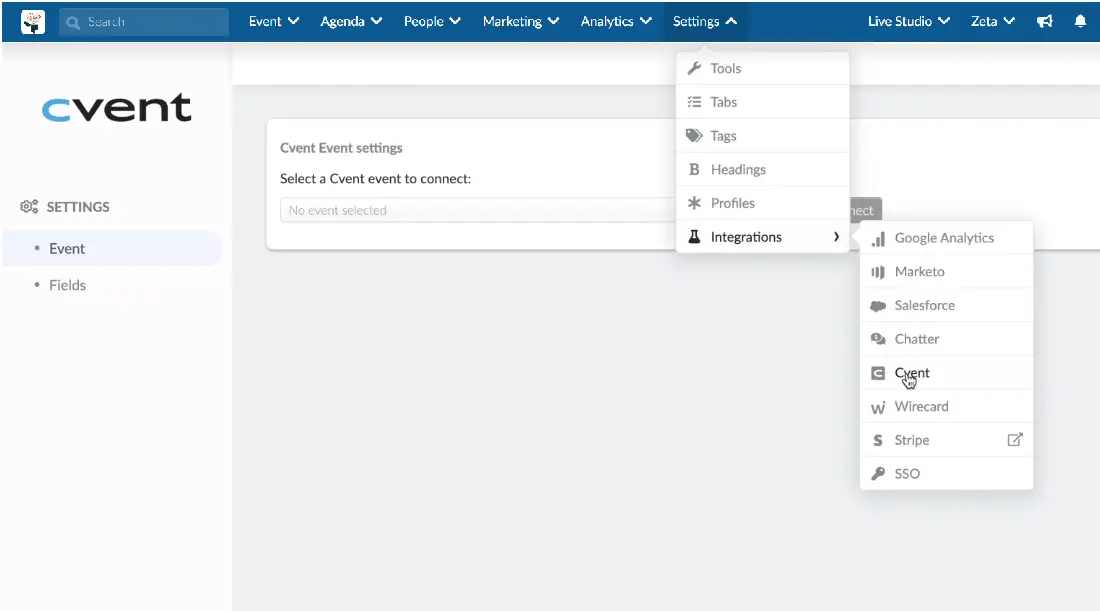
Verá en el menú de la izquierda Configuración de Cvent:
- Evento
- Campos
Ajustes - Evento
En la pestaña Evento, haga click en Editar y seleccione del menú desplegable el evento Cvent para conectarse:
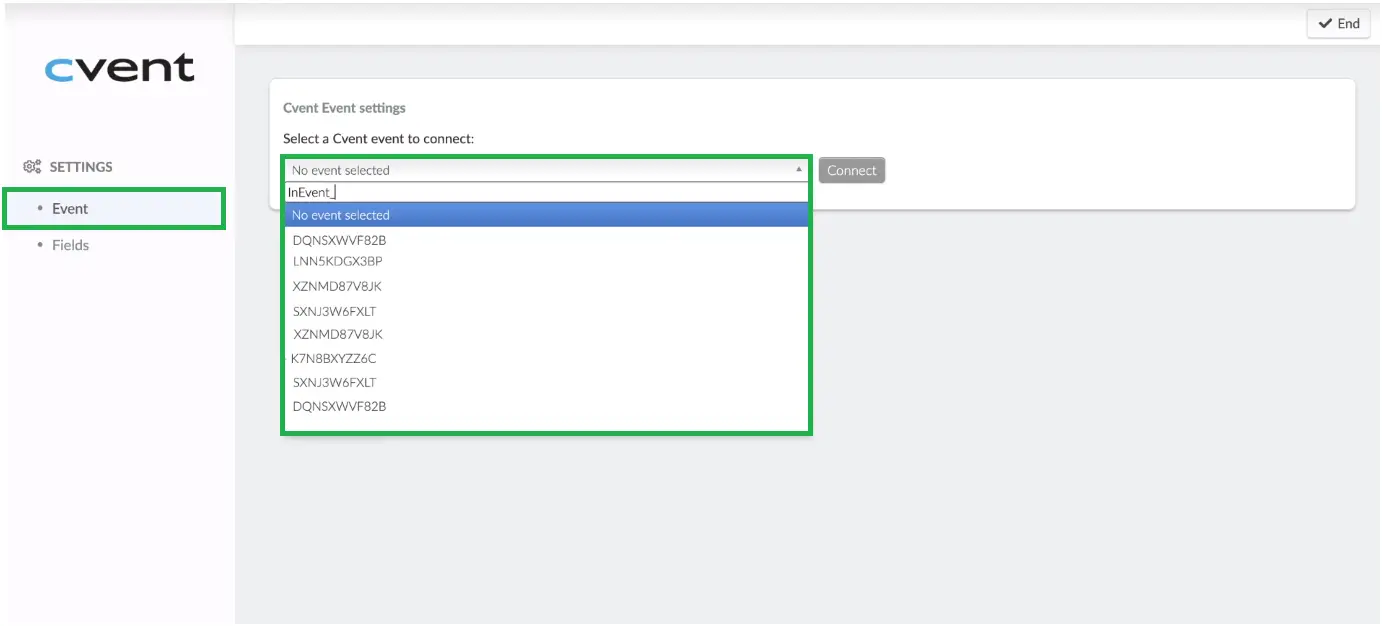
Una vez seleccionado, presione Conectar.

Ahora verá dos opciones que se pueden activar/desactivar seleccionando la casilla de verificación:
- Sincronizar registros de Cvent con InEvent: Sincronizará los datos de los participantes que estén confirmados como participantes y también de las personas que no hayan confirmado su presencia como invitados.
- Número de confirmación de Cvent como contraseña de InEvent por defecto: La plataforma de Cvent requiere un número de confirmación de sus participantes, por defecto este se sincronizará posteriormente con InEvent como contraseña de los usuarios.
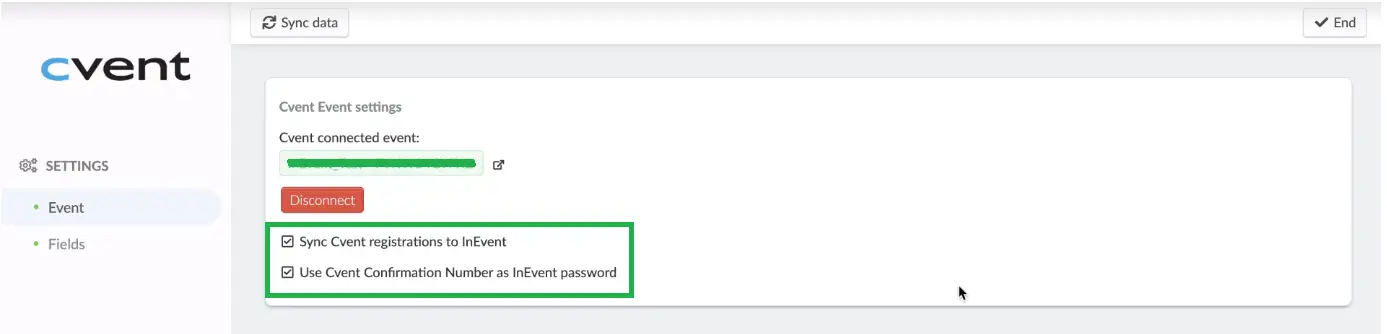
Campos
Para ilustrar cómo funciona la integración, comencemos con la siguiente imagen que muestra dos campos que formaban parte del formulario de registro de Cvent:
- Centro de costos dentro de su entidad legal
- Correo electrónico de su Controller Financiero
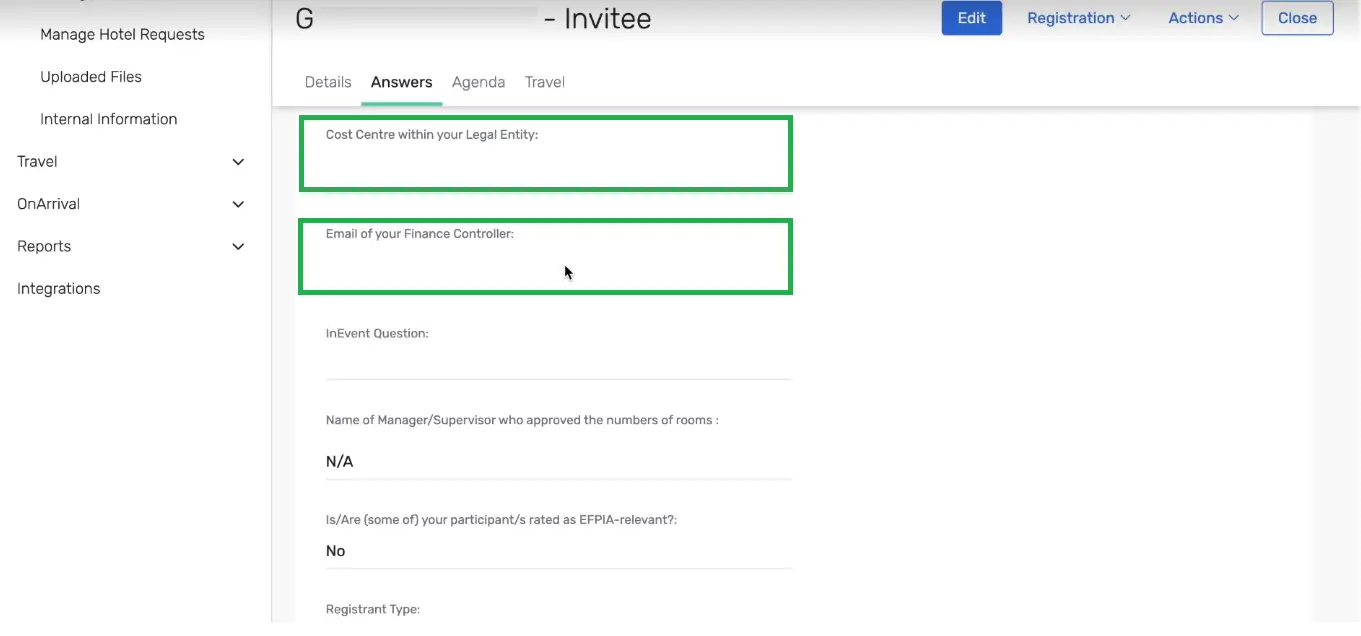
Y esos dos campos también se agregaron en el Formulario de inscripción de InEvent (Marketing> Registro> Formulario de inscripción):
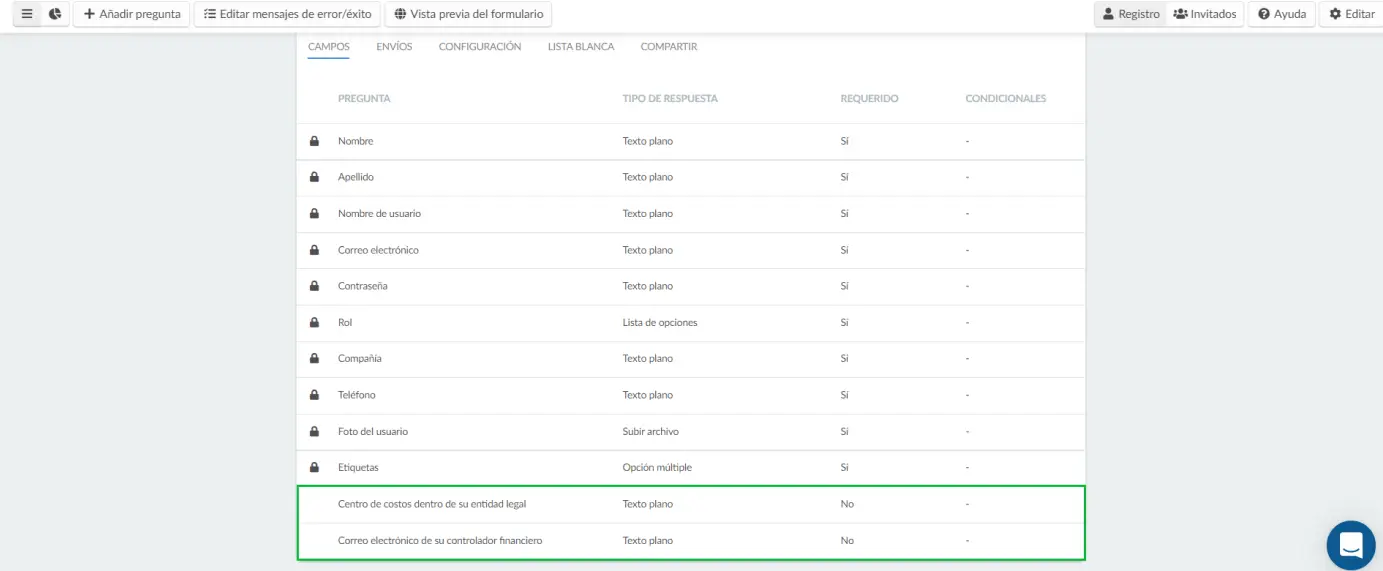
Ahora, volviendo a Configuración> Integraciones> Cvent> Campos, solo necesita seleccionar en el menú desplegable los campos correspondientes como se muestra a continuación:
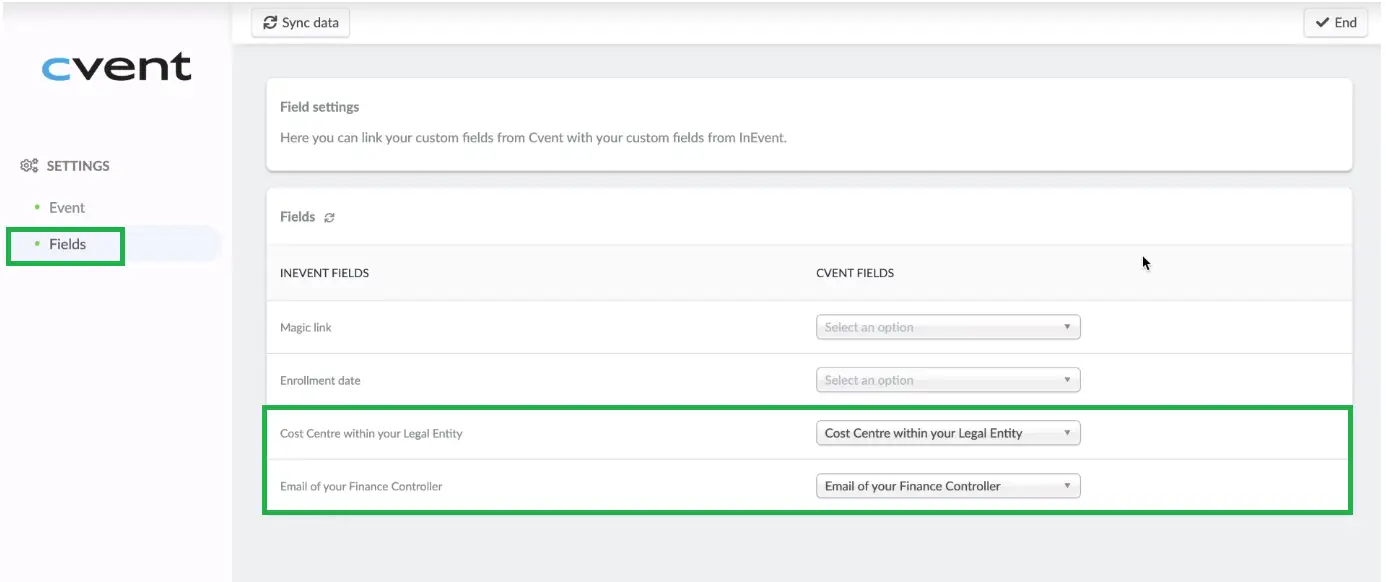
¡Eso es todo! Una vez que vaya a Personas > Participantes o Personas > Invitados, verá esos campos completados con la información de los participantes extraída de la integración de Cvent.
